آموزش حل مشکل عقب یا جلو بودن زیرنویس در PotPlayer
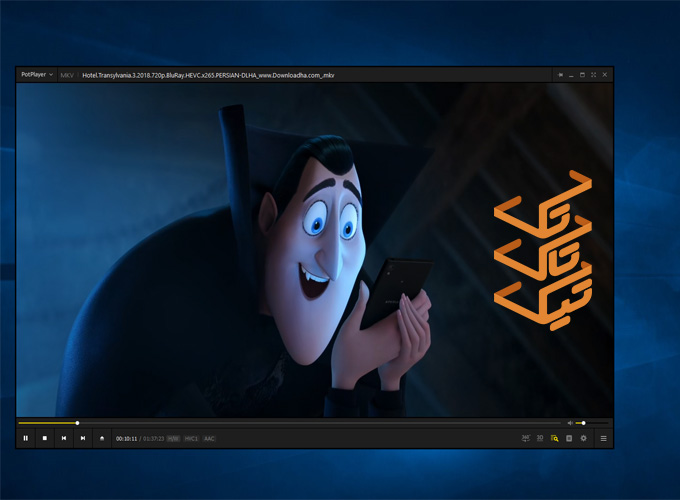
PotPlayer یکی از بهترین نرمافزارهای پخش فایلهای چندرسانهای برای ویندوز است. این نرم افزار در کنار Km Player، VLC Media Player و غیره یکی از محبوبترین برنامه پخش فایلهای صوتی و تصویری است. در این آموزش به حل مشکل عقب جلو بودن زیرنویس در potplayer پرداختهام و 2 روش کاملا کاربردی را معرفی کردهام.
اینم بخونید بد نیست: چطور زبان فیلم یا سریال خود را در نرم افزار PotPlayer عوض کنیم؟
باور کنید به خوبی درک میکنم. هیچ چیز بدتر از این نیست که چیپس، پفک، تخمه و کلی خوراکی خوشمزه دیگر را برای دیدن فیلم یا سریال موردعلاقه خود تهیه کنید. بعد پای لپتاپ یا کامپیوتر خود نشسته و فیلم را با پات پلیر اجرا کنید، فایل srt را به فیلم اضافه کرده و اولین تخمه را زیر دندان بشکنید. هنوز چند دقیقه از اجرای فیلم نگذشته که متوجه میشوید زیرنویس فیلم با صدای آن هماهنگ نیست. یعنی یا کمی عقبتر از فیلم بوده یا کمی جلوتر از آن پخش میشود.
در این حالت مطمئنم حسابی حالتان گرفته میشود. اگر فیلم را تا آخر ببینید احتمالا چیز زیادی از آن متوجه نخواهید شد (در صورتی که با زبان انگلیسی و غیره آشنا نباشید) اگر هم فیلم را نبینید که خوراکیها بدون استفاده باقی میمانند. در این شرایط چه کار باید بکنیم؟ این 2 راه حل در ادامه کمکتان میکند مشکل را حل کرده و با خیال راحت ویدئو خود را تماشا کنید.
روش اول؛ دانلود فایل زیرنویس مناسب با کیفیت فیلم
شاید به نظرتان عجیب باشد اما شما میتوانید با تغییر فایل زیرنویس خود مشکل عقب جلو بودن زیرنویس در potplayer را حل کنید. میپرسید چه ربطی دارد؟ الان جواب میدهم.
ویدئوها هنگامی که ضبط میشوند، با توجه به کیفیت دوربین فیلمبرداری میتوانند حجم بسیار بالایی داشته باشند. برای کاربر نهایی منطقی نیست که یک فیلم سینمایی ۲ ساعنه را با حجم ۶۰ یا ۷۰ گیگابایت دانلود کند. در این حالت بهترین راه حل استفاده از Container (نگهدارنده) و Codec (کدک) بهینه است. به طور خلاصه این دو مفهوم مهم را توضیح میدهم.
- Container: مجموعهای از فایلها است که مشخص میکند ویدئو چه ساختاری برای محتوا ارائه کرده است. برای راحتی کار Container را همان فرمت ویدیو در نظر بگیرید. فرمتهای معروفی مثل MKV، MP4، AVI و غیره که همه با آنها آشنا هستیم.
- Codec: کدکها وظیفه دارند داده را فشرده کرده یا آن را از حالت فشرده خارج کنند. حجم ویدئوها در وب به لطف حضور کدکهای معروف تا حد زیادی کاهش پیدا کرده است. برای مثال کدک H264 در عین حال که حجم ویدئو را تا حد قابل توجهی کاهش میدهد، کیفیت آن را حفظ میکند.
حالا اگر سری به سایتهای معتبر دانلود فیلم ایرانی بزنید، میبینید که آنها ویدئوها را در Containerها و کدکهای مخنلف برای دانلود ارائه میکنند. برای مثال اسکرین شات زیر را از از صفحه دانلود یکی از فیلمهای سایت دیباموویز گرفتم و همانطور که مشاهده میکنید تنوع لینکهای دانلود اینجا بسیار زیاد است:
حالا این همه حرف زدم که به کجا برسم؟ دقیقا به همینجا. یعنی به قسمت جذاب آموزش هماهنگ کردن زیرنویس با فیلم در potplayer. برای حل این مشکل شما باید با توجه به فرمت و کدک استفاده شده در فیلم خود، زیرنویس مناسب با آن را دانلود کنید. در این حالت زیرنویس شما به طور کامل با فیلم هماهنگ خواهد شد.
اینم بخونید بد نیست: آموزش افزایش و کاهش سرعت پخش فیلم در kmplayer
روش دوم؛ استفاده از تنطیمات مربوط به حرکت زیرنویس در potplayer
در این حالت دیگر لازم نیست هیچ فایلی دانلود کنید و همه چیز داخل نرم افزار پات پلیر انجام میشود. برای استفاده از تنظیمات مربوط به جا به جایی زیرنویس کافی است داخل PotPlayer مراحل زیر را دنبال کنید:
Subtitle > Subtitle Sync < …
همانطور که در تصویر بالا مشاهده میکنید، میتوانید زیرنویس را برای 0.5 ثانیه، 5 ثانیه یا 50 ثانیه به عقب یا جلو ببرید. گزینه Faster زیرنویس را جلوتر برده و گزینه Slower زیرنویس فیلم یا سریال را عقبتر میکشد.
اگر تنظیمات شما به هم ریخت و به هر دلیلی خواستید به همان ترتیب اولیه زیرنویس خود برگردید، کافی است از همان مسیر که گفتم گزینه Default Subtitle Sync را انتخاب کنید.
اینم بخونید بد نیست: آموزش پخش صدای دوبله در kmplayer (برای فیلمهای زبان اصلی یا تک زبانه)
یک روش میانبر و آسان برای حل مشکل عقب جلو بودن زیرنویس در potplayer
در پات پلیر، بیشتر کلیدهای کیبرد هر کدام میانبری برای ورود به قسمتی از تنظیمات نرم افزار هستند. برای تغییر مکان زیرنویس هم کلیدهای زیر در نظر گرفته شده است:
- > : 0.5 ثانیه زیرنویس را عقبتر میکشد
- < : 0.5 ثانیه زیرنویس را جلوتر میبرد
- / : زیرنویس را به تنظیمات اولیه خود برمیگرداند
پس اگر میخواهید به صورت دستی فایل زیرنویس خود را روی فیلم عقب و جلو کنید، از کلیدهای زیر روی کیبرد استفاده کنید:
امیدوارم مشکتان را حل کرده باشد. خوشحال میشوم در بخش نظرات هر مشکلی داشتید با من در میان بگذارید. اون با من هیچ کامنتی را بیجواب نمیگذارد. موفق باشید.


